Penulis akan memberikan tutorial cara ekspor data Google Sheets ke Excel di Google Spreadsheet Android. Hal ini berguna untuk melakukan ekspor data Google Sheet ke Data Excel dengan aplikasi Google Spreadsheet yang terpasang di smartphone Android sehingga tidak perlu membuka komputer (PC) atau laptop lagi, anggap aja ini lebih praktis. Setelah dilakukan ekspor data tersebut, kamu bisa melakukan sharing link data Excel ke publik atau private (kepentingan tertentu) agar mereka bisa membuka Microsoft Excel yang terutama bagi yang menggunakan perangkat desktop.
Langkah:
1. Buka menu utama pada smartphone Android kamu.
2. Buka aplikasi Google Spreadsheet. Apabila kamu belum memasang aplikasi Google Spreadsheet di Android kamu, kamu bisa memasang aplikasi Google Spreadsheet di Play Store.
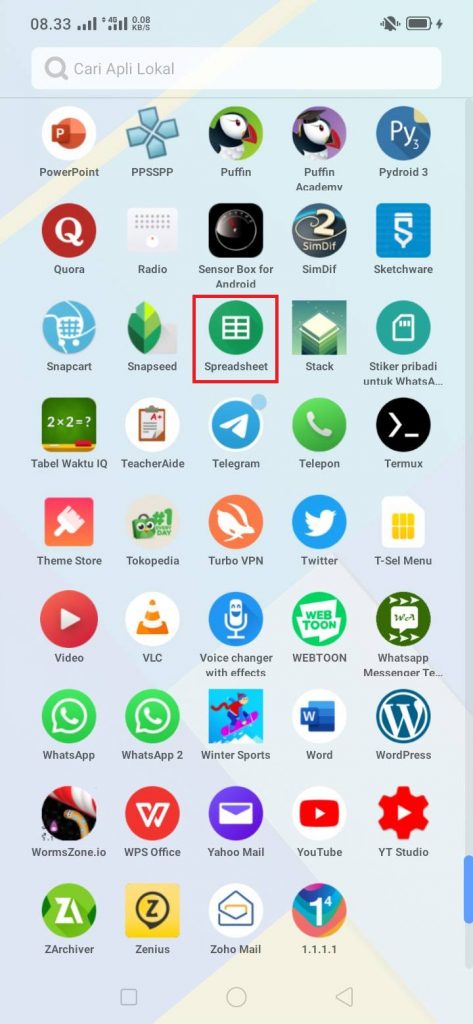
3. Tekan ikon garis tiga bawah yang berada di sebelah kiri atas.
5. Turn on pada Buat file Excel. Hal ini dilakukan agar bisa proses ekspor data Google Sheet ke Excel dengan baik.
6. Pilihlah data Google Sheet yang ingin diekspor ke Excel dengan tekan ikon titik tiga pada masing-masing data Google Sheet yang ada.
7. Tekan Simpan sebagai Excel (.xlsx).
8. Berikut hasilnya.
9. Kembali ke tampilan home, kamu bisa melihat nama file atau data sheet yang ekstensi (.xlsx) di dalam Google Spreadsheet Android.
Selesai.
Jadi, kamu bisa melakukan ekspor data Google Sheet ke data Excel agar kamu bisa membuka data Excel yang dihasilkan dari proses ekspor pada Google Spreadsheet di smartphone Android sehingga hasil unduhan (download) itu tetap data sheet Excel yang dimana bisa dibuka dengan Microsoft Office baik itu di perangkat mobile maupun desktop (melalui remote transfer file) tanpa koneksi internet.
Demikian, cara ekspor data Google Sheet ke Excel di Google Spreadsheet Android. Selamat mencoba.